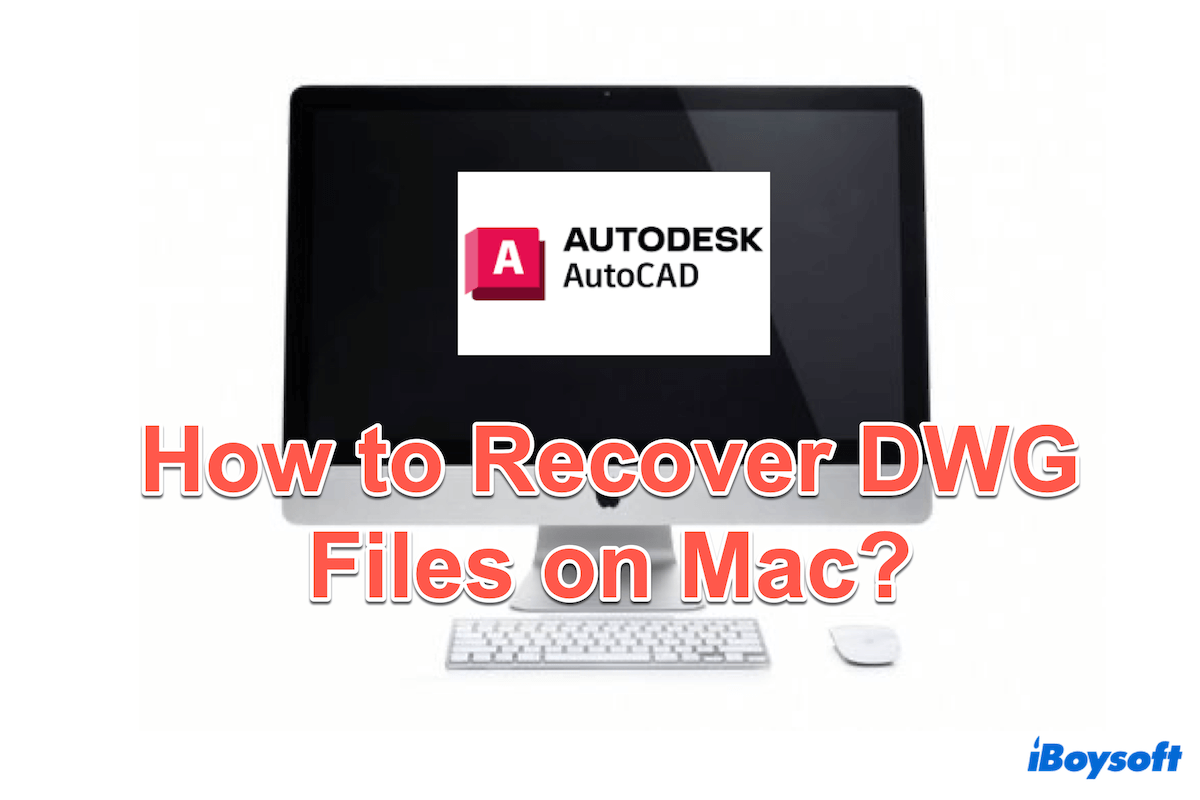Se você está desenhando e modelando em 2D ou 3D, você deve estar familiarizado com os arquivos DWG no AutoCAD. Um arquivo DWG é um formato de arquivo proprietário usado pelo software AutoCAD para armazenar dados de design e é um dos formatos mais populares para design assistido por computador (CAD) e desenho técnico.
Os arquivos DWG geralmente podem se tornar grandes, mas são amplamente suportados por várias aplicações CAD, armazenando seus esforços valiosos, incluindo metadados, camadas e propriedades de objetos.
Perdê-los deve deixá-lo louco, siga este post para aprender como recuperar arquivos DWG no AutoCAD no Mac, seja por ter deletado acidentalmente ou por ter enfrentado uma queda inesperada do sistema.
Resumo breve dos métodos para recuperar arquivos DWG não salvos/deletados no Mac:
| Cenários | Abordagens |
| Arquivos AutoCAD deletados | 1. O iBoysoft Data Recovery for Mac pode recuperar arquivos DWG deletados acidentalmente ou permanentemente. 2. Restaurar da Lixeira (Não deletado permanentemente) 3. Utilizar o Time Machine (se limpou ou não a Lixeira) |
| Arquivos AutoCAD não salvos | 1. O iBoysoft Data Recovery for Mac pode ajudar a recuperar arquivos DWG não salvos 2. Restaurar dos arquivos .sv$/.bak (depende do próprio aplicativo) 3. Aproveitar a Pasta Temporária (o Mac pode armazenar alguns arquivos temporários aqui) 4. Utilizar o backup do iCloud (Se você ativou o iCloud anteriormente) |
iBoysoft Data Recovery for Mac aqui é o único que pode recuperar arquivos DWG não salvos/deletados no AutoCAD, e também pode recuperar os arquivos mesmo se você os tiver deletado na Lixeira. Por que não dar uma chance?
Forma mais eficaz de recuperar arquivos DWG não salvos ou deletados no Mac
Você provavelmente passa muito tempo trabalhando em seus arquivos DWG no AutoCAD, não salvar os arquivos DWG ou excluí-los pode ser um desastre. Se o seu Mac travou abruptamente ou você excluiu os arquivos DWG na Lixeira do Mac, o método mais simples e rápido para encontrar e recuperar os arquivos AutoCAD DWG no Mac é usar uma ferramenta de recuperação profissional.
O iBoysoft Data Recovery for Mac é bom em recuperação de dados, e o mesmo acontece com os arquivos DWG no AutoCAD. Ele pode recuperar seus arquivos DWG excluídos em discos rígidos internos, pen drives USB, SSDs ou até mesmo nos cartões SD.
Esta ferramenta realiza uma varredura completa do seu Mac ou unidade, encontrando e recuperando efetivamente seus dados perdidos, incluindo mais de 1000 tipos de formatos de arquivo em poucos cliques.
Vamos seguir os passos para recuperar arquivos DWG no Mac com O iBoysoft Data Recovery for Mac:
- Download gratuito, instale e abra O iBoysoft Data Recovery for Mac.
- Selecione a unidade onde você armazena os arquivos DWG a serem escaneados.
(Se você não tiver uma unidade externa, escolha o Macintosh HD.) - Escolha Tipo à esquerda para uma varredura mais rápida dos arquivos não salvos ou excluídos nos resultados da varredura.
(A extensão dos arquivos DWG é .dwg ) - Nos resultados, selecione os arquivos DWG necessários e clique em Recuperar na parte inferior.
(É melhor salvá-los em outro local para evitar maiores perdas de dados.)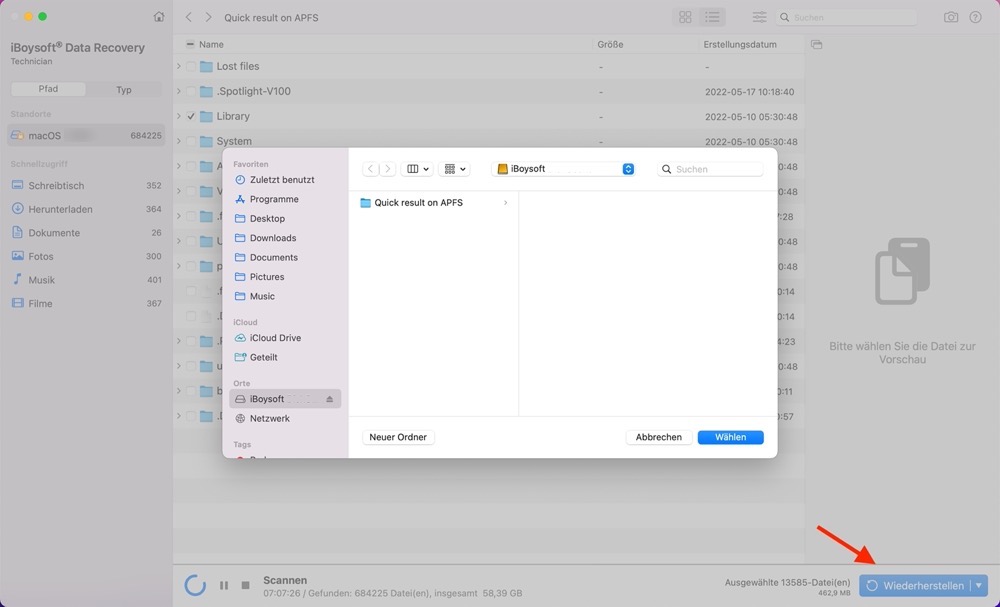
Recuperação de Dados iBoysoft Mac é capaz de recuperar uma ampla variedade de tipos de arquivos, experimente para salvar seus arquivos não salvos/excluídos agora.
Com as técnicas avançadas de recuperação de dados do Mac do O iBoysoft Data Recovery for Mac, você terá muita sorte ao encontrar os arquivos perdidos, tente baixar essa ferramenta agora!
Como recuperar arquivos AutoCAD excluídos no Mac
Se você excluiu arquivos DWG no AutoCAD no Mac por acidente, existem dois métodos diretos para recuperá-los.
Restaurar arquivos AutoCAD via Lixeira do Mac
Verificar a Lixeira do Mac é uma ação obrigatória quando você percebe que os arquivos estão perdidos, e é sorte sua conseguir recuperar os arquivos excluídos se você não tiver esvaziado a Lixeira.
- Clique na Lixeira em sua Dock. (Ou Finder > Ir > Ir para a Pasta > Digite Lixeira.)
- Clique com o botão direito no seu arquivo DWG excluído e escolha Colocar de Volta.
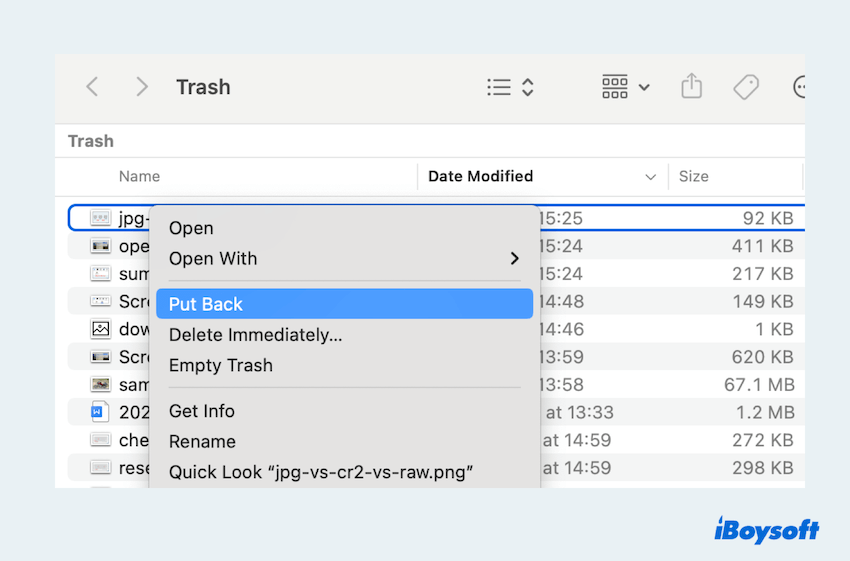
Restaurar arquivos do AutoCAD via Time Machine
Você tem o hábito de fazer backup de arquivos no seu Mac? Sua resposta é Sim e você habilitou um disco rígido externo no Time Machine antes, tente esses passos para recuperar arquivos DWG excluídos no Mac:
- Finder > Aplicativos > Time Machine. (Ou Launchpad > Outros > Time Machine.)
- Use a linha do tempo para encontrar um backup que contenha os arquivos DWG excluídos, então selecione o arquivo desejado.
- Escolha Restaurar no canto inferior direito para trazê-los de volta para a localização original.
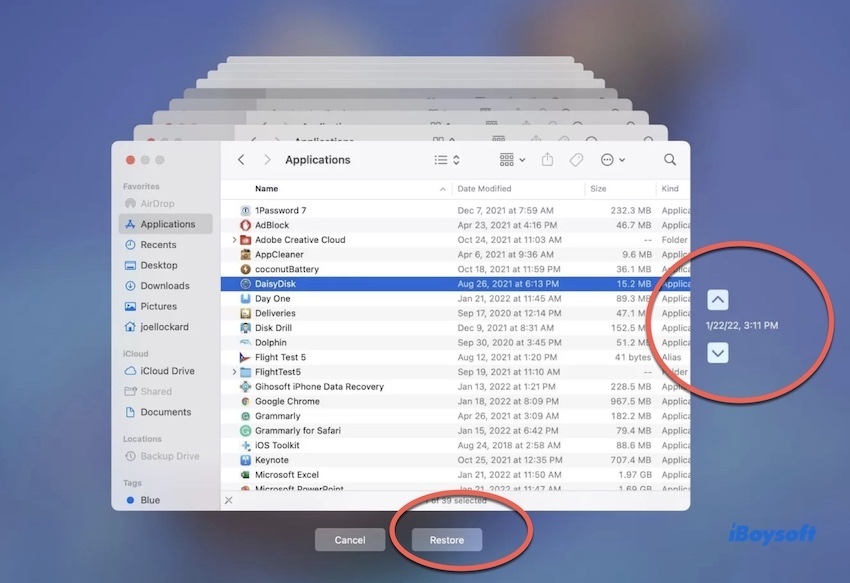
Se você encontrar os arquivos DWG excluídos exatos no AutoCAD no Mac, por que não compartilhá-los para ajudar mais pessoas?
Como recuperar arquivos não salvos do AutoCAD no Mac?
Para recuperar arquivos DWG não salvos no AutoCAD no Mac, existem funções Auto Save tanto no AutoCAD quanto no macOS. Aqui, vamos prestar atenção na recuperação de arquivos DWG não salvos no Mac com quatro soluções principais:
Restaurar arquivos do AutoCAD via arquivos .sv$ e .bak
Muitos aplicativos possuem a função AutoSave internamente, você pode verificar nas configurações do software. Vamos ver o AutoSave como exemplo:
- Finder > Ir > Ir para Pasta.
- Digite /Usuários/.../Documentos/Autodesk/Autosave/ ou /Library/Application Support/Autodesk/Autosave.
(Substitua ... pelo nome de usuário do seu Mac.)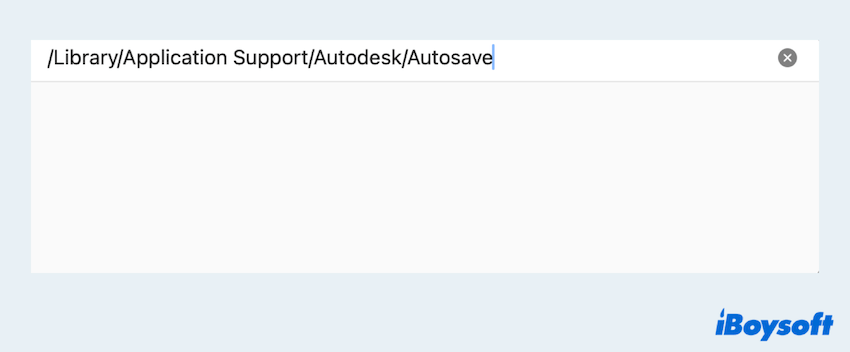
- Encontre os arquivos com a extensão .sv$/.bak e altere a extensão para .dwg.
(Observe que os arquivos AutoSave são salvos automaticamente com a extensão .sv$ na mesma pasta do arquivo DWG original, e o arquivo .bak é a última versão anterior dos arquivos DWG.) - Abra o AutoCAD > Arquivo > Importar > Selecione o arquivo alterado.
Restaurar arquivos do AutoCAD via Pasta Temp
O AutoCAD pode armazenar arquivos temporários que podem ser usados para recuperação, mas algumas versões do macOS perdem essa função devido às mudanças ou substituições atualizadas. Você também pode tentar recuperar arquivos DWG na pasta Tmp/Temp:
- Finder > Aplicativos > Utilitários > Terminal.
- Insira Abrir $TMPDIR na janela e pressione a tecla Enter.
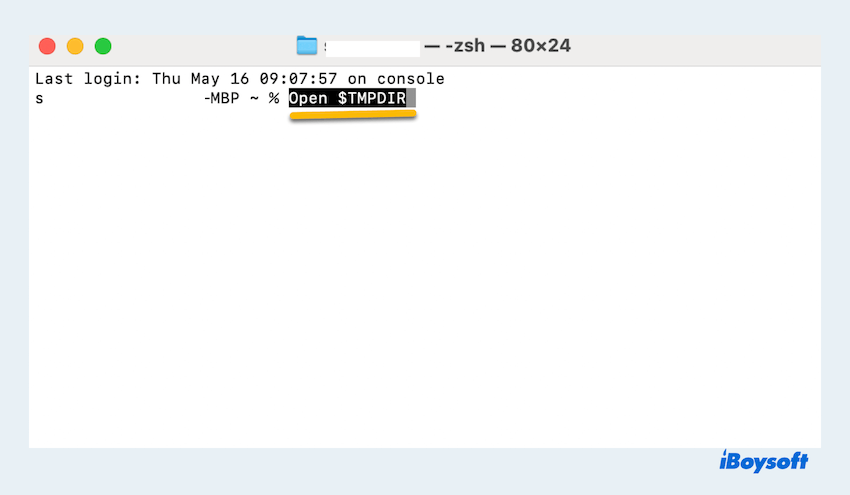
- Na pasta TMP, encontre e abra o Itens Temporários.
- Encontre os arquivos DWG no AutoCAD no formato tmp, clique com o botão direito e escolha Abrir Com > AutoCAD.
Restaurar arquivos do AutoCAD via Apple iCloud
Às vezes, seu trabalho de edição de arquivos DWG será automaticamente salvo no iCloud se você o tiver habilitado antes. Mas há uma pequena possibilidade de recuperar arquivos DMG no AutoCAD aqui, você pode verificar:
- Visite iCloud.com e faça login em sua conta da Apple.
- Clique em iCloud Drive e verifique o menu à esquerda para encontrar seus arquivos DWG.
(Ou role para baixo para encontrar Recuperação de Dados, os arquivos dos últimos 30 dias são salvos aqui.) - Clique com o botão direito no arquivo necessário e depois em Download.
Sinceramente esperamos que você tenha sucesso em recuperar seus arquivos DMG no AutoCAD com os métodos listados acima. Compartilhe sua alegria com os outros~
Bônus: Como evitar perder arquivos do AutoCAD no Mac
Sem dúvida, é frustrante recuperar arquivos DWG no AutoCAD. Portanto, é melhor aprender como evitar a perda de arquivos. Aqui estão algumas dicas bônus para ajudá-lo a prevenir a perda de dados:
- Adquira o hábito de salvar seus arquivos do AutoCAD frequentemente
- Utilize o recurso AutoSave no AutoCAD
- Habilite backups: iCloud, Time Machine e outros serviços de armazenamento na nuvem
- Salve arquivos DWG em um local seguro
- Implemente software de controle de versão dentro do AutoCAD
- Realize manutenções regulares das atualizações do macOS
- Ao evitar editar cópias não salvas de arquivos DWG no AutoCAD
Ao incorporar essas estratégias em seu fluxo de trabalho, você pode reduzir o risco de perder arquivos do AutoCAD em seu Mac e garantir a segurança do seu trabalho diário.
Conclusão
Recuperar arquivos DMG não salvos ou excluídos no AutoCAD pode ser fácil com essas soluções, mas é altamente recomendado usar o iBoysoft Data Recovery for Mac, que pode recuperar os arquivos excluídos mesmo se forem esvaziados na lixeira. Esperamos que você possa minimizar o risco de perda de dados nos próximos dias.